浩辰CAD的自动排图功能强大是喜爱浩辰软件的朋友们所知道的,本文的CAD教程就介绍了该功能的具体实现操作,我们一起来看!
智能的自动排图功能,可以按目录,按文件或按P3DM导出的文件列表添加图纸文件,引入了“分页”的概念,重新优化了排图出图功能,自动识别图纸比例、自动摆放图纸、自动旋转图纸,同时,也还可以根据实际需要修改部分或全部图纸的比例,以满足设计过程中审图时打印缩略图纸的需要,使大幅面绘图仪的效率成倍提高,纸张的利用率也提高了很多。功能位置如图1:
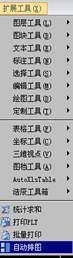
图1
执行: 1.键盘:HC_PAITU
2.菜单:扩展工具- 自动排图
结果: 弹出图2的对话框
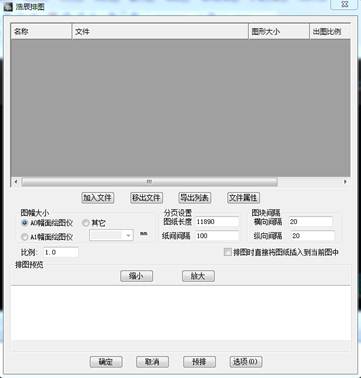

图2 图3
添加文件:将不在此列表中但需要同时出图的图纸增加进来。鼠标点击按钮“加入文件”,出现图3的对话框。
图形选择有以下几种方式:按文件夹目录、按P3DM导出的出图列表或者按文件添加。同时还支持从资源管理器直接用鼠标左键拖拽文件夹或文件到文件列表窗口。“包含子文件夹文件”按钮打上“√”,则搜索子文件夹下的所有文件。
图纸过滤:文件的选择同时支持过滤筛选,在排图对话框中选择“图纸过滤”,并点取“过滤设置”按钮,出现“图纸过滤设置”窗口,在此可设置过滤某些特定图幅的图纸。默认不进行图纸过滤,但设置的过滤方式及参数将自动保存。
清空已有文件列表:执行下一次选择文件前自动清空已选文件。
移出文件:移走不想排图的文件,直到满意为止。选择文件的方式可以按住Ctrl、Shift键跳选或连选,也可以按住鼠标左键连选。
导出列表:将已选择的文件列表保存为列表文件,作为排图备案资料。
文件属性:双击或选择某一文件后点取“文件属性”按钮,出现“图纸的相关属性”窗口,如图14-15所示。

图14-15
三联推荐:点击免费下载最新版浩辰CAD 查看更多浩辰CAD教程
属性界面中提供对某个待排图纸的实际尺寸和比例、基点等的调整。如果你想处理其他类型的图纸或对排图的效果不很满意,请在此进行调整后再试。对于在图幅面超过绘图纸最大宽度的图纸,可以通过设置单张图纸的“绘图比例”,以达到与其他图纸同时进行排图的目的。
图纸预览:用鼠标选择列表中的文件,在预览区域观察该文件的缩略图。
算法优化设置:排图效果和效率与搜索深度和碎片比例的参数选择关系很大,对于常规标准的DWG图纸排样,推荐参数:最小搜索深度 = 3;最大搜索深度 = 4-5;碎片比例 = 0.1。
A. 搜索深度的选择:
搜索深度参数受单页图纸数量的影响(即单页排样图纸数量较大时应相应降低搜索深度,否则不但耗时而且不能达到最优):
单页排样数量 = 1-10时,推荐:最小搜索深度 = 4-5,最大搜索深度 = 5-7
单页排样数量 = 11-20时,推荐:最小搜索深度 = 3-4,最大搜索深度 = 4-6
单页排样数量 = 21-40时,推荐:最小搜索深度 = 2-3, 最大搜索深度 = 3-5
单页排样数量 >= 41时,推荐:最小搜索深度 = 1-2, 最大搜索深度 = 2-4
“最小搜索深度”的范围是:1~10;“最大搜索深度”的范围是:1~16。
B. 碎片比例的选择:
碎片比例 ≈ 最小图纸边长/页面高度/2,即最大图纸与最小图纸的差异越大,碎片比例应越小。
“碎片比例”的范围是:0.01~0.2。
绘图图纸设置:包括“绘图纸宽度”、“绘图纸长度”及“图纸间间隙”、“图纸分页间隙”、图纸排列方式(横排或纵排),及绘制比例。
横排、纵排:是一对互锁的按钮,控制排图的方向。
排图预览:浩辰机械提供的排图预览功能,可方便用户快速调整参数已到达最佳预期排图效果后再正式排图。
点取“排图预览”按钮,出现如图5-20所示窗口。这里不仅提供鼠标跟踪实时显示图纸路径、图幅属性等功能,还可通过图纸的显示设置,选择显示文件名或图纸大小。
如果选择的图纸中有部分图纸图幅面超过绘图纸最大宽度不能排下,会出现提示对话框,将所有不能排放下的图纸列表显示。点取“继续”按钮,将忽略这些图纸,仅排放有效的图纸。
如果预排效果满足要求,在“自动排图”对话框中点“确定”按钮等待一段时间后,自动排图工作完成。


